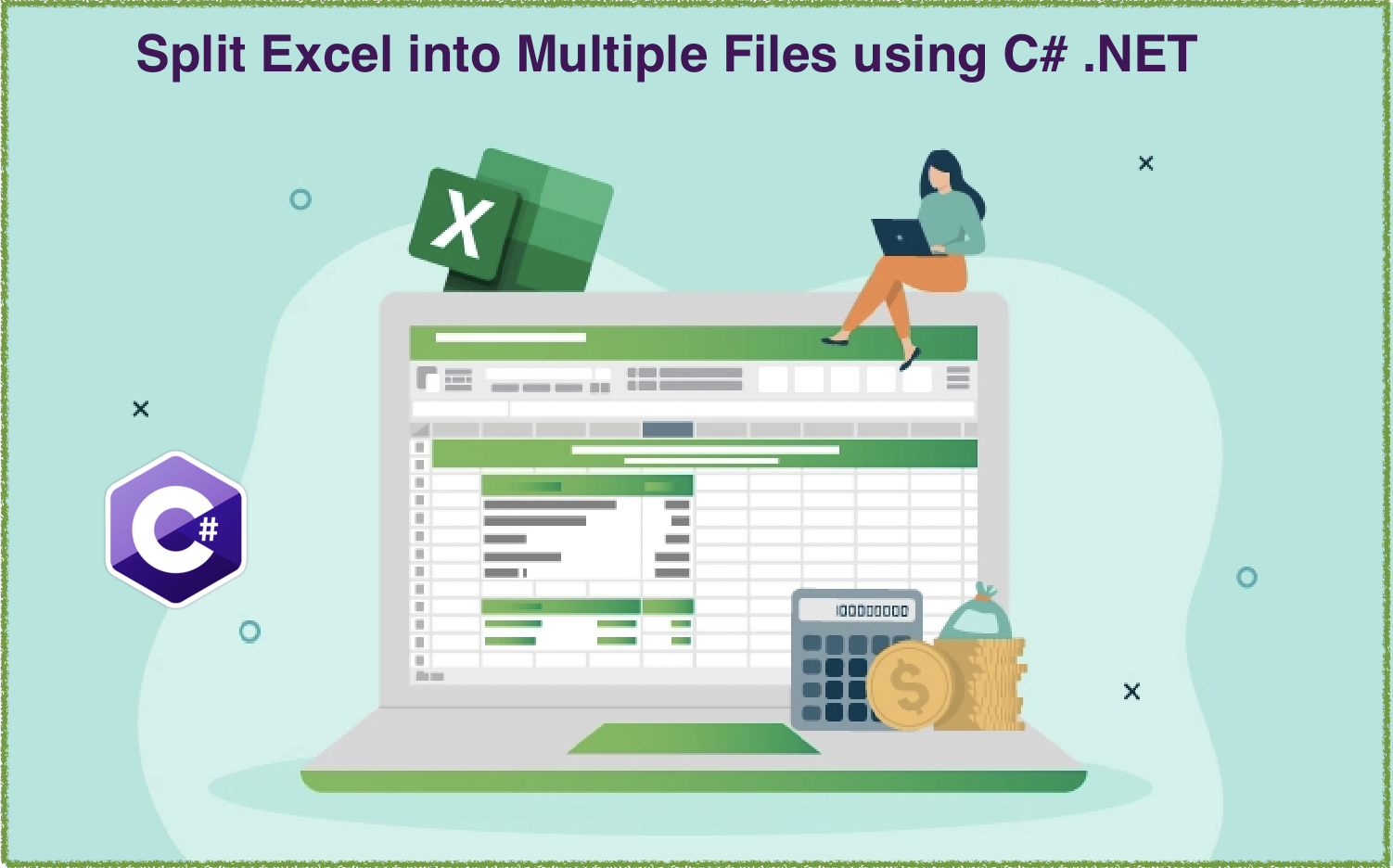
تقسیم فایل های اکسل (XLS، XLSX) در C#.NET
اکسل یک ابزار قدرتمند برای مدیریت و تجزیه و تحلیل داده ها است، اما گاهی اوقات، رسیدگی به فایل های بزرگ Excel می تواند طاقت فرسا باشد. اگر متوجه شدید که با فایلهای Excel که برای مدیریت آنها بیش از حد بزرگ هستند مشکل دارید، تقسیم آنها به فایلهای کوچکتر میتواند کمک کند. خوشبختانه، با .NET REST API، تقسیم یک فایل اکسل می تواند یک فرآیند ساده و کارآمد باشد. در این آموزش، شما را در مراحل تقسیم کار اکسل به چندین فایل با استفاده از C#.NET راهنمایی می کنیم تا بتوانید کنترل داده های خود را در دست بگیرید و گردش کار خود را بهینه کنید.
- Split Excel API
- نحوه تقسیم اکسل با استفاده از سی شارپ
- اکسل آنلاین را با استفاده از دستورات cURL تقسیم کنید
Split Excel API
Aspose.Cells Cloud SDK for .NET ابزار قدرتمندی است که به توسعه دهندگان اجازه می دهد با فایل های اکسل در فضای ابری کار کنند. یکی از ویژگی های کلیدی این SDK توانایی تقسیم فایل های اکسل بزرگ به فایل های کوچکتر است که می تواند برای مدیریت و تجزیه و تحلیل داده ها فوق العاده مفید باشد. در این آموزش، نحوه استفاده از این SDK را برای تقسیم فایلهای اکسل (XLS, XLSX گام به گام به شما نشان خواهیم داد. چه در SDK تازه کار باشید و چه فقط به دنبال کسب اطلاعات بیشتر در مورد تقسیم فایل های اکسل هستید، راهنمای ما شما را تحت پوشش قرار داده است. بیا شروع کنیم!
برای شروع، باید مرجع آن را از طریق مدیر بسته NuGet در برنامه خود اضافه کنیم. “Aspose.Cells-Cloud” را جستجو کنید و روی دکمه Add Package کلیک کنید. ثانیاً، اگر روی Cloud Dashboard حسابی ندارید، لطفاً با استفاده از یک آدرس ایمیل معتبر یک حساب کاربری رایگان ایجاد کنید و اعتبار شخصیسازی شده خود را دریافت کنید.
نحوه تقسیم اکسل با استفاده از سی شارپ
در این بخش قصد داریم دو کاربرگ را از فضای ذخیره سازی ابری بارگذاری کنیم و سپس دومین ورک بوک اکسل را با اولی ادغام کنیم.
// برای نمونه های کامل و فایل های داده لطفا به ادامه مطلب بروید
https://github.com/aspose-cells-cloud/aspose-cells-cloud-dotnet/
// دریافت اعتبار مشتری از https://dashboard.aspose.cloud/
string clientSecret = "4d84d5f6584160cbd91dba1fe145db14";
string clientID = "bb959721-5780-4be6-be35-ff5c3a6aa4a2";
// هنگام انتقال ClientID و ClientSecret، نمونه CellsApi را ایجاد کنید
CellsApi cellsInstance = new CellsApi(clientID, clientSecret);
// کتاب کار Excle را وارد کنید
string first_Excel = "myDocument.xls";
try
{
// اکسل را در فضای ذخیره سازی ابری آپلود کنید
cellsInstance.UploadFile("myDocument.xlsx", File.OpenRead(first_Excel));
// عملیات تقسیم اکسل را اولیه کنید
var response = cellsInstance.CellsWorkbookPostWorkbookSplit(first_Excel, "XLSX", from: 1, to: 2, null, null, null);
// پیام موفقیت چاپ در صورت موفقیت آمیز بودن الحاق
if (response != null && response.Equals("OK"))
{
Console.WriteLine("Excel Split operation completed successfully !");
Console.ReadKey();
}
}
catch (Exception ex)
{
Console.WriteLine("error:" + ex.Message + "\n" + ex.StackTrace);
}
بیایید قطعه کد بالا را درک کنیم:
CellsApi cellsInstance = new CellsApi(clientID, clientSecret);
در حین انتقال اعتبار مشتری به عنوان آرگومان، یک شی از CellsApi ایجاد کنید.
cellsInstance.UploadFile("myDocument.xlsx", File.OpenRead(first_Excel));
ورودی Excel را با نام داده شده در فضای ذخیره سازی ابری بارگذاری کنید.
var response = cellsInstance.CellsWorkbookPostWorkbookSplit(first_Excel, "XLSX", from: 1, to: 2, null, null, null);
برای شروع عملیات تقسیم اکسل، API را فراخوانی کنید. عملیات تقسیم کاربرگ از نمایه 1 به نمایه 2 آغاز می شود. کاربرگ های حاصل در همان فضای ذخیره سازی ابری ذخیره می شوند.
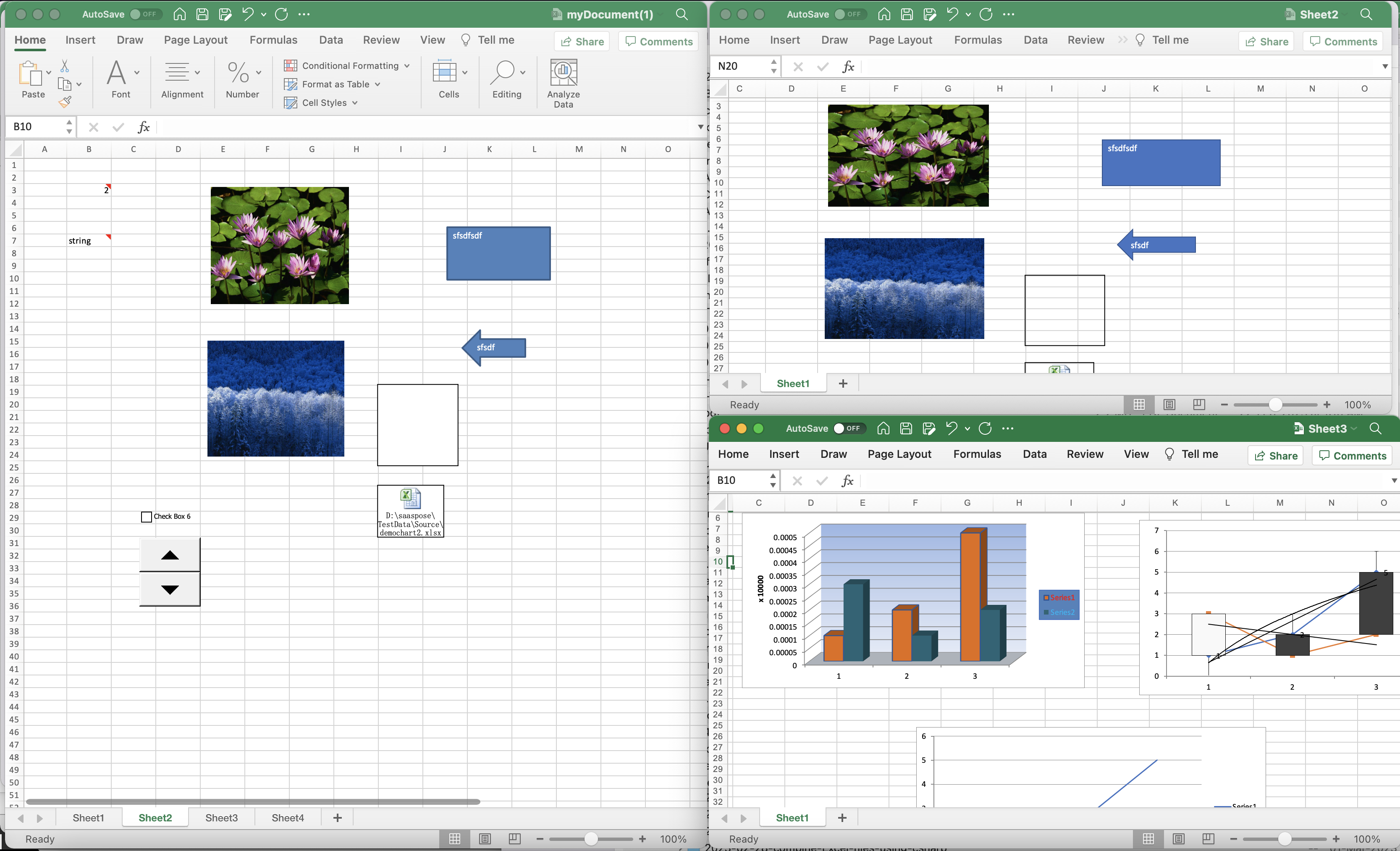
پیش نمایش تقسیم اکسل.
نمونه کتابهای کار Excel استفاده شده در مثال بالا را میتوانید از [myDocument.xlsx](https://github.com/aspose-cells-cloud/aspose-cells-cloud-dotnet/blob/master/TestData/myDocument.xlsx دانلود کنید. ).
اکسل آنلاین را با استفاده از دستورات cURL تقسیم کنید
اگر کار با ابزارهای خط فرمان را ترجیح می دهید، cURL ابزار قدرتمندی است که به شما امکان می دهد داده ها را با استفاده از پروتکل های مختلف از جمله HTTP، HTTPS، FTP و غیره انتقال دهید. یکی از مزایای کلیدی استفاده از دستورات cURL برای تقسیم اکسل این است که به شما امکان می دهد فرآیند را خودکار کنید و آن را سریعتر و کارآمدتر کنید. با دستورات cURL، میتوانید فایلهای اکسل را با استفاده از REST API به فایلهای کوچکتر تقسیم کنید، که میتواند برای مدیریت و تجزیه و تحلیل دادهها بسیار مفید باشد. فرقی نمیکند با CURL و REST API آشنا باشید، راهنمای ما شما را در فرآیند تقسیم فایلهای اکسل راهنمایی میکند تا بتوانید دادههای خود را بهتر مدیریت کنید.
بیایید با ایجاد یک نشانه دسترسی JWT بر اساس اعتبار مشتری شروع کنیم:
curl -v "https://api.aspose.cloud/connect/token" \
-X POST \
-d "grant_type=client_credentials&client_id=bb959721-5780-4be6-be35-ff5c3a6aa4a2&client_secret=4d84d5f6584160cbd91dba1fe145db14" \
-H "Content-Type: application/x-www-form-urlencoded" \
-H "Accept: application/json"
اکنون که یک توکن JWT داریم، باید از PostWorkbookSplit API برای تقسیم کتاب کار اکسل استفاده کنیم. لطفا دستور زیر را اجرا کنید.
curl -v -X POST "https://api.aspose.cloud/v3.0/cells/myDocument.xlsx/split?format=XLSX&from=2&to=3&splitNameRule=ExtractSheet" \
-H "accept: application/json" \
-H "authorization: Bearer <JWT Token>"
نتایجی که اظهار شده
در این آموزش، ما دو روش برای تقسیم فایل های اکسل را پوشش داده ایم: استفاده از C#.NET و استفاده از REST API با دستورات cURL. هر دو روش مزایای خاص خود را دارند و انتخاب در نهایت به نیازها و ترجیحات خاص شما بستگی دارد. با C#.NET، ابزار قدرتمندی برای تقسیم فایل های اکسل روی دسکتاپ یا موبایل خود در اختیار دارید. از سوی دیگر، استفاده از یک REST API با دستورات cURL به شما این امکان را می دهد که فرآیند را خودکار کنید و فایل های اکسل را در فضای ابری تقسیم کنید. هر روشی را که انتخاب کنید، راهنمای گام به گام ما دانش و مهارت هایی را در اختیار شما قرار داده است تا فایل های اکسل را مانند یک حرفه ای تقسیم کنید. از همین امروز بهینه سازی گردش کار اکسل خود را شروع کنید!
لینک های مفید
مقالات پیشنهادی
لطفا برای کسب اطلاعات بیشتر به لینک های زیر مراجعه کنید: